
Molti ascoltatori di musica di alta qualità adorano il formato M4A per un suono pulito e dimensioni inferiori di file. Tuttavia, non tutti i giocatori e i dispositivi lo supportano.
Volete rendere canzoni e brani che siano compatibili con qualsiasi software o gadget? Scoprite come cambiare M4A in MP3 su Mac e Windows!
Cos’è M4A
MPEG-4 Audio (M4A) è un formato contenitore ampiamente utilizzato su dispositivi e servizi Apple, inclusi iPad, iPhone, iPod, iTunes ecc. Ecco i principali vantaggi di questo M4A:
- Qualità del suono originale
- Dimensione del file gestibile
- Bitrate bassi
- Nessuna gestione dei diritti digitali (DRM)
- Standard per dispositivi Apple (iPhone, iPad, iPod touch)
- Supportato da iTunes, Winamp, QuickTime, VLC ecc.
Uno dei motivi per trasformare M4A in MP3 può essere l’incompatibilità con alcuni lettori o hardware.
Perché convertire in MP3?
MP3 è probabilmente il formato audio più conosciuto e supportato in tutto il mondo. Rende i file facili da trasferire, accedere e ascoltare. Ecco i principali vantaggi di MP3:
- Dimensioni del file ridotte
- Alta qualità (a 320 kbps)
- Compatibilità con tutti i software e dispositivi multimediali
- Standard per qualsiasi servizio online (Soundcloud, Amazon Music, 7Digital ecc.)
- Formato libero senza brevetti
Desiderate rendere un file M4A più gestibile per la condivisione online o avete bisogno di ampiare la vostra libreria dei brani?
Scoprite come convertire M4A in MP3 gratuitamente su computer Mac e Windows!
Come convertire M4A in MP3 su Mac
MacOS ha un modo semplice per cambiare M4A in MP3 senza installare un nuovo programma di terze parti. Potete usare iTunes o Apple Music.
iTunes
Aprite l’app iTunes sul vostro computer Mac e seguite i passi seguenti.
1. Andare a Preferenze -> Generale e fare clic su Impostazioni di importazione.
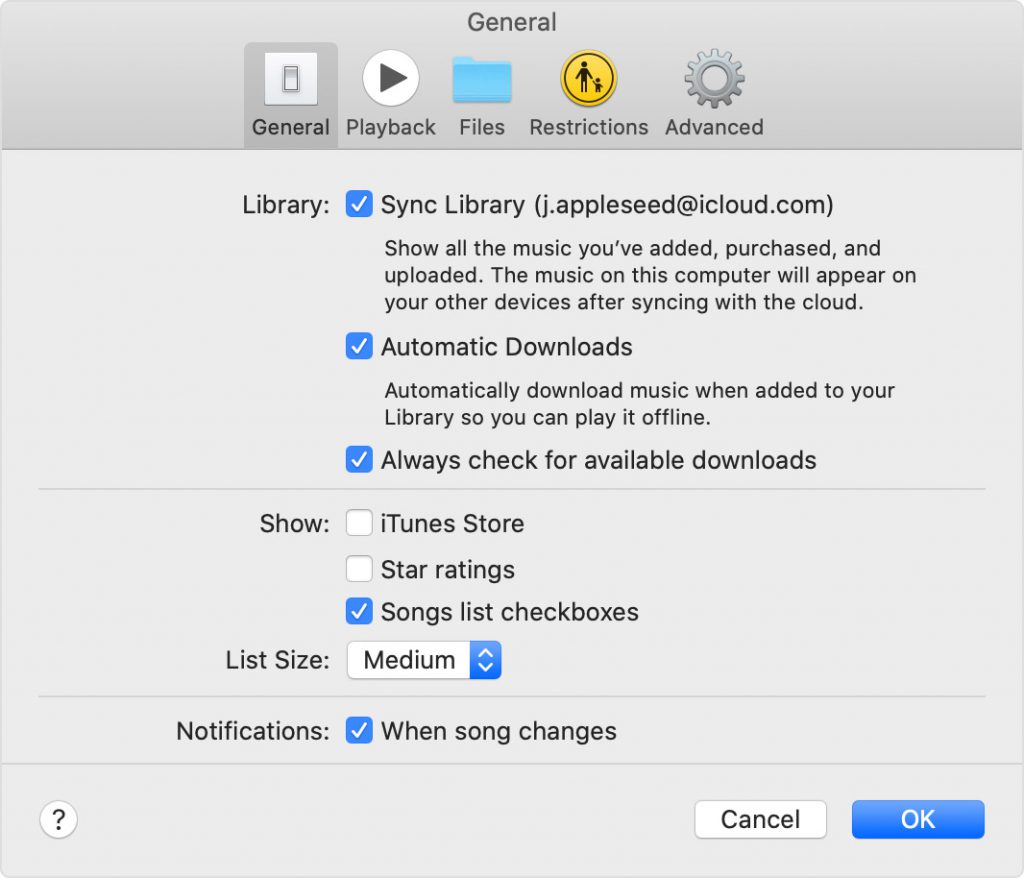
2. Aprire l’elenco a tendina accanto a Importa utilizzando… e scegliere Codificatore MP3.
3. Selezionare brani nella libreria, andare a File -> Creare nuova versione e scegliere Crea MP3.
Apple Music
Aprite l’app Apple Music sul vostro computer Mac e seguite questi passi sotto.
1. Andare a Musica -> Preferenze e fare clic su Impostazioni di importazione.
2. Attivare il menu accanto a Importa utilizzando e scegliere MP3 per la codifica.
3. Aprire File -> Convertire -> Convertire in MP3.
Ecco come cambiare il formato audio da M4A a MP3 su Mac.
Come convertire M4A in MP3 su Windows
Il modo più semplice per cambiare M4A in MP3 su un computer Windows è utilizzare gratuito AVS Audio Converter. Per farlo, seguite questi passi semplici sotto.
1.Caricate un file M4A per la conversione facendo clic su Importa nella barra degli strumenti principale.

Il formato per la conversione di default è MP3. In caso contrario, fate clic su MP3 nella barra degli strumenti principale.
Scegliete uno dei profili predefiniti a seconda della qualità richiesta del file di uscita o modificate voi stessi le sue proprietà.
Potete convertire molteplici brani e persino unirli in un unico file selezionando la casella di controllo appropriata nelle impostazioni.
2.Personalizzate la posizione del file di uscita facendo clic su Sfoglia…, se necessario.
Se volete scegliere proprietà più precise di un file audio (Metodo di codifica, frequenza di filtraggio), fate clic su Avanzato >>. Si prega di notare che se non si conosce la codifica audio, si consiglia di utilizzare profili predefiniti per ottenere un file con i parametri previsti.
3. Fate clic su Convertire.
Al termine della conversione viene visualizzata la seguente finestra:

Il pulsante Apri cartella… vi aiuta a trovare facilmente la posizione di un file convertito.
Il pulsante Carica… trasferisce l’audio convertito sul gadget o sui dispositivi di archiviazione digitale.
Provate AVS Audio Converter per convertire M4A in MP3 gratuitamente senza registrazione!
Come convertire M4A in MP3 online
Un altro modo per trasformare M4A in MP3 è quello online tramite CloudConvert o un servizio simile.
1. Selezionare un file da convertire dal computer, Google Drive, Dropbox, OneDrive o caricarlo utilizzando l’URL.
2. Impostare MP3 come il formato di uscita e fare clic su Convertire.
3. Scaricare il file audio MP3.
Lo svantaggio di questo metodo è che ha bisogno di una connessione Internet stabile.
Ora sapete come trasformare M4A in MP3 gratuitamente su Mac, Windows e online.
Articoli utili
Come pulire registrazioni vocali. Scoprite di più>>
Come regolare diversi livelli di volume. Scoprite di più>>
Come aggiungere Eco ai file audio. Scoprite di più>>
Problemi ad iniziare? Lascite le vostre domande nei commenti o usate il formulario di supporto.